系统部署¶
Nano平台提供了Installer安装程序用于自动化部署,最新版本Installer可以通过 官网下载 或者 Github发布页面 获取。
Installer会自行选择最合适的配置进行建议, 对于初次安装Nano的新用户,安装过程中尽量不要调整任何参数 ,如需调整参数、修改配置或者直接升级二进制文件,请在熟悉产品后参考 产品Wiki 进行操作。
服务器要求:
- 支持虚拟化的X86服务器或者打开嵌套虚拟化(Intel VT-x/AMD-v)的虚拟机
- 2核4G内存50GB磁盘和一个网络设备
- CentOS 7.5(1804) Minimal
- 操作系统安装完成并且网络就绪
- 如有raid/lvm请先完成配置,再进行Nano安装
建议使用刚装完CentOS7.5的纯净系统开始安装,避免残留设置或者依赖版本有问题影响顺利部署。
模块安装¶
安装Nano平台,只需要解压并执行Installer即可。只需要选择需要在当前服务器部署的模块,Installer会自动完成参数配置、依赖安装和模块部署。
以v0.3.1为例,在shell执行以下指令:
$wget https://nanos.cloud/media/nano_installer_0.3.1.tar.gz
$tar zxfv nano_installer_0.3.1.tar.gz
$cd nano_installer
$./installer
Installer启动后首先要求输入要安装的模块,可以输入”0,1,2”+回车,在一个服务器安装所有模块,也可以输入”2”+回车只安装Cell。
Installer默认把模块安装在/opt/nano目录下,默认的通讯域标识为<”nano”:224.0.0.226:5599>,对于初次安装或者网络内仅有一套Nano平台的用户,不建议调整参数,以免错误参数影响平台工作。
如果选择安装Cell模块,Installer会要求用户输入”yes”确认构建默认的桥接网络br0; 如果已经有其他程序设置的br0,建议先手工删除,再安装Cell,否则可能会导致云主机网络连接不正常 。如果是以往Nano安装生成的br0则无影响,可以跳过。
Installer在安装过程中,会选择模块启动监听服务的网卡和地址,如果仅有一张网卡,Installer会自动选择并进行配置;如果存在多个网卡,Installer会列出设备清单要求用户选择Nano集群需要工作的网段。
假如服务器有两个网卡,eth0地址为192.168.1.56/24,eth1地址为172.16.8.55/24,如果希望Nano集群工作在172.16.8.0/24网段,则选择eth1即可。
请注意:Installer会首先使用自带RPM包安装依赖库,如果出现版本冲突,则尝试使用yum从网络获取更新版本;如果系统已经预装了会导致冲突的版本,请确保网络可用,以便顺利安装。
模块启动¶
所有Nano平台模块都使用命令行控制,调用方式:”<模块名称> [start|stop|status|halt]”,支持的指令含义如下:
- start: 启动模块,故障打印错误信息,成功则输出版本及必要信息
- stop: 优雅停止模块,自动释放相关资源并通知相关模块
- status: 检查模块是否在运行中
- halt: 强制终止模块运行
模块安装完成后,需要启动模块以提供服务,模块默认安装在/opt/nano目录下。使用命令手动启动所有模块(假定所有模块安装在同一台服务器), 请注意,必须首先启动Core 。
$cd /opt/nano/core
$./core start
$cd ../cell
$./cell start
$ cd ../frontend
$./frontend start
FrontEnd模块成功启动后,Console会输出一个形如”192.168.6.3:5870”的监听地址,使用Chrome或者Firefox访问这个地址就可以开始通过Web门户管理Nano平台了。
平台准备¶
添加资源节点¶
Nano平台初次启动时,会默认创建一个名为Default的计算资源池,但是该资源池没有可用资源。你需要先将一个Cell节点添加到该资源池,以便有足够资源分配云主机。
在Web门户上,选择”Compute Pool”菜单,点击default资源池的”cells”按钮,进入资源节点清单:
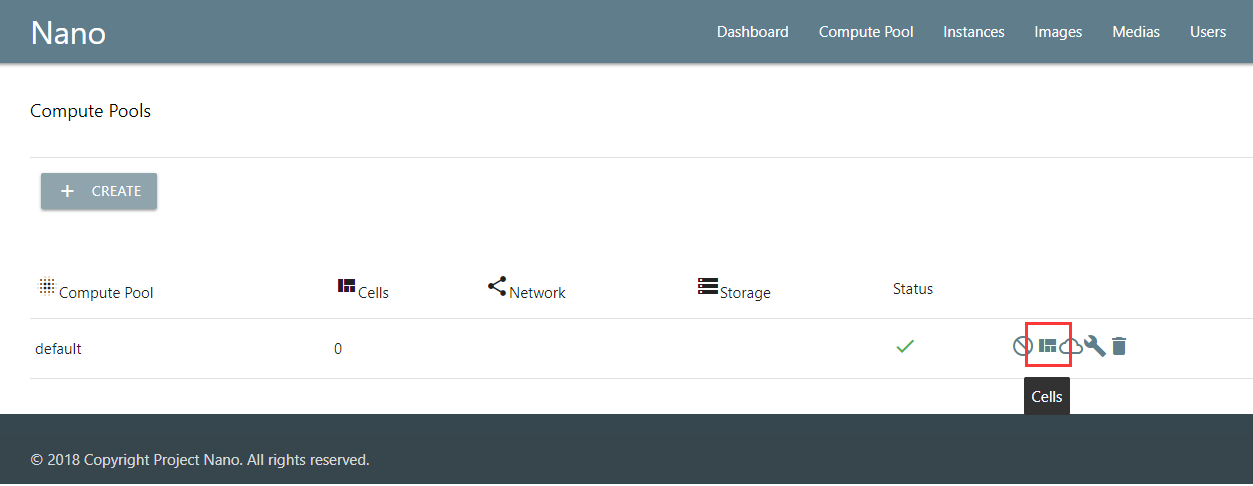
当前没有任何资源节点,点击”Add Cell”按钮,进入添加页面
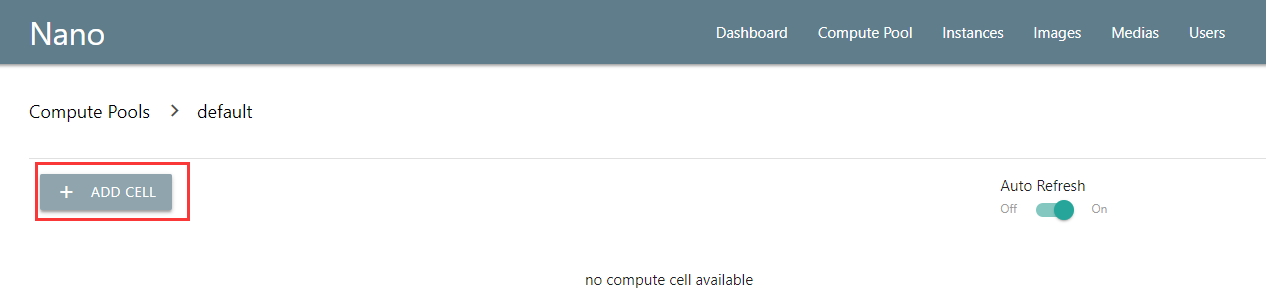
在下拉菜单中,选择目前平台中已经发现并且尚未加入资源池的Cell节点,完成添加
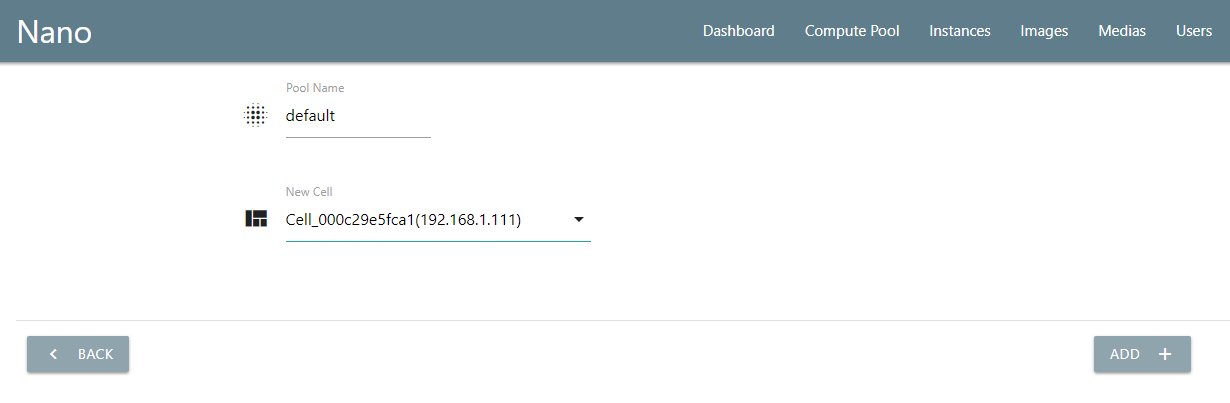
添加完成回到资源节点清单,可以看到新Cell已经加入资源池,并且处于可用状态。
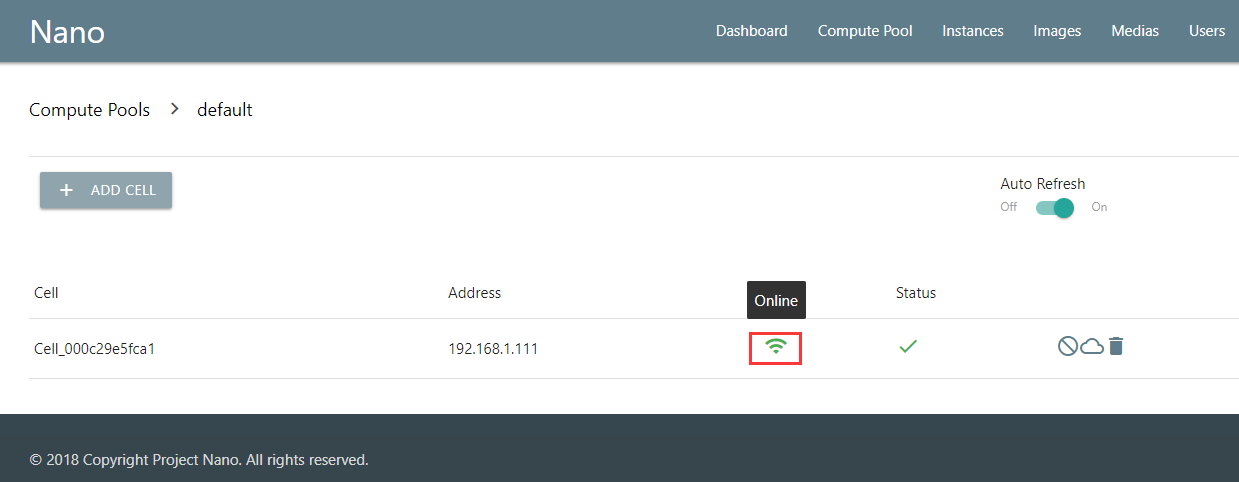
此时,就可以在”Compute Pool”或者”Instances”菜单创建新主机实例了。
上传镜像¶
空白云主机并不能满足我们的日常使用要求,我们还需要安装操作系统和应用软件,Nano提供了多种手段能够快速部署可用云主机。
磁盘镜像¶
磁盘镜像保存了模板云主机系统磁盘的数据,用户可以选择从预置的磁盘镜像克隆,新建云主机能够获得与模板云主机完全一致的系统和预装软件,有效减少系统重复安装部署的时间。
磁盘镜像中还可以通过预装Cloud-Init模块,配合Nano的CI服务,自动完成管理员密码初始化、系统磁盘扩容和自动数据盘格式化及挂载等配置任务。
Nano官网 下载 页面已经提供了CentOS 7.5 Minimal预置镜像(其中一个预装了Cloud Init)。
下载镜像,选择Web门户的”Images”=>”UPLOAD”上传到平台,后续创建云主机时就可以选择从镜像克隆了。
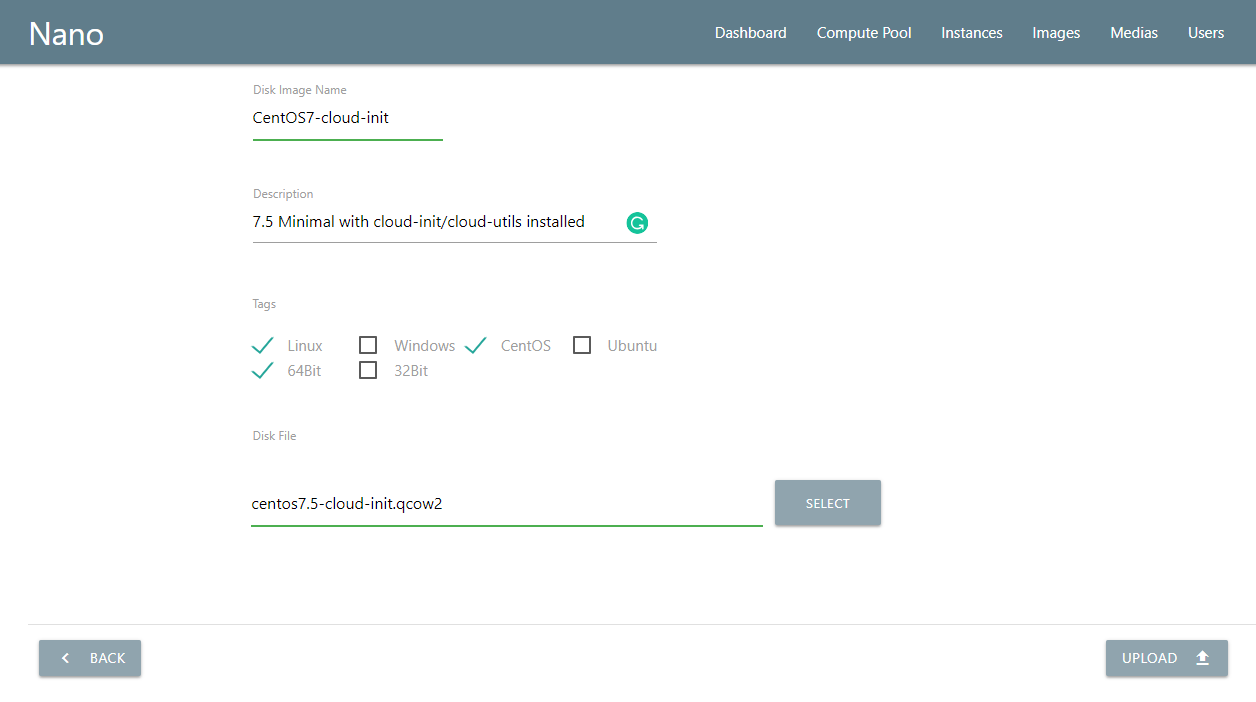
光盘镜像¶
光盘镜像保存了ISO格式的光盘数据,可以加载到云主机中安装操作系统或者其他系统软件,通常用于定制模板云主机,详见云主机管理和平台管理章节。
系统部署完成后,就可以开始进行云主机和平台的管理了。